今天給大家帶來PS如何製作高仿真私人印,利用PS製作高仿真私人印的具體步驟,讓您輕鬆解決問題。
印章形式大體分陽文和陰文兩種,也稱朱文和白文。我們利用PS軟件,來與大家交流用簡單的方法為自己製作一枚專用印章的操作。如果要製作古典型的印章,電腦字庫中請先安裝篆體類的字體。具體方法如下:
1打開PS軟件,在菜單欄點擊新建(快捷鍵Ctrl+N鍵),在彈出的新建對話框中輸入參數,高度和寬度設成400像素的正方形,背景內容項選擇白色,其餘項默認就行,點擊確定。
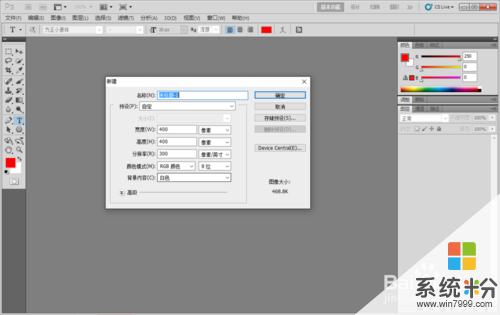 2
2在右下角圖層麵板中雙擊背景,彈出的對話框點擊確定,解鎖背景層為圖層0.設置前景色為R230,G30,B30。這是模仿印泥的顏色,沒有一定的。背景色為白色。
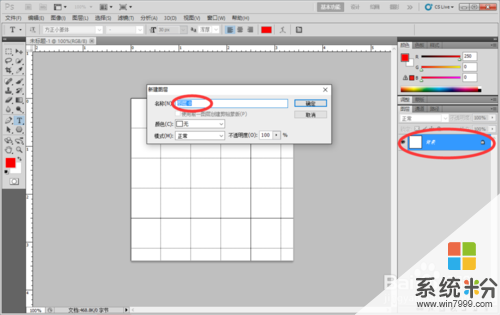
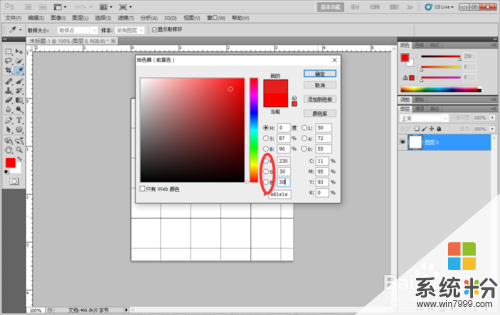 3
3在左邊的工具欄選擇圓角矩形工具,在菜單欄下麵的選項欄排點選路徑,半徑設為30像素。按住shift鍵在畫布上拉出一圓角正方形。
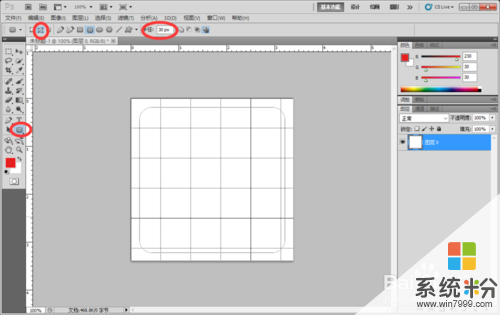 4
4在左邊工具欄選擇畫筆工具,設置畫筆工具為直徑10像素,硬度100%。來到圖層麵板點開路徑,在工作路徑上鼠標右鍵,選擇描邊路徑,彈出的對話框點確定。然後右鍵點工作路徑,刪除路徑。
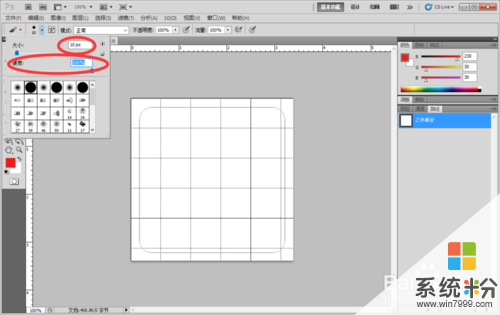
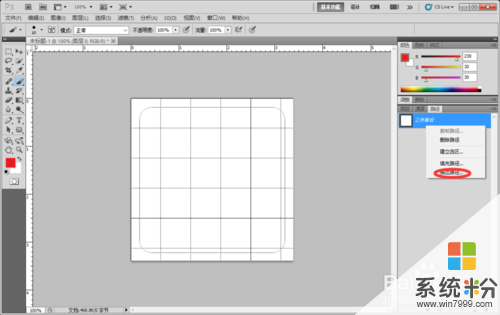 5
5在左邊的工具欄選文字工具,在選項欄選擇字體,設置字體大小裏輸入160,輸入法選繁。我們采用每個字單獨輸入,便於逐個調整大小和移動位置。每輸入一個字要點一下工具欄的移動工具,然後再輸下一個字,這樣每個字都是一層。

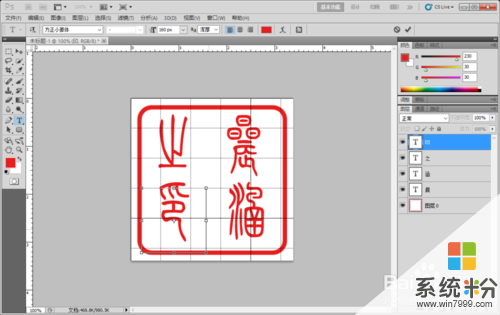 6
6輸入完成之後,調整大小和排版,用移動工具點擊那個字就來到這個字所在的層 ,我們就可以編輯它了。按ctrl+T,調出自由變形,然後調整到合適大小,再按enter鍵確認。移動到合適位置,也可以用鍵盤的方向鍵作微調。一般字的順序是從上至下,從右到左,這是古人的習慣。現在我們看到的是文字分布均勻的印章了。
 7
7古人的印章年代久遠,多已腐蝕斑駁,不那麼規整滑溜,有一種高古的情趣和意味,接下來就進行做舊。在菜單欄點開圖層,並以此選柵格化→所有圖層,使他們成為普通層,然後再在菜單欄圖層項下選擇合並可見圖層。
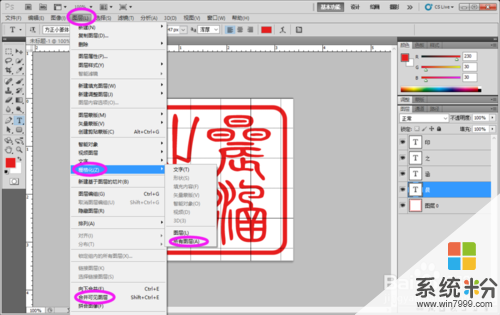 8
8在菜單欄點開濾鏡項,依次選擇素描→撕邊,在彈出頁麵調整圖像平衡42,平滑度12,對比度18,數值自己試,達到毛毛的效果就可以了。進入曆史記錄麵板,在下麵撕邊上點擊右鍵選擇創建新快照,我們將在以後用到。
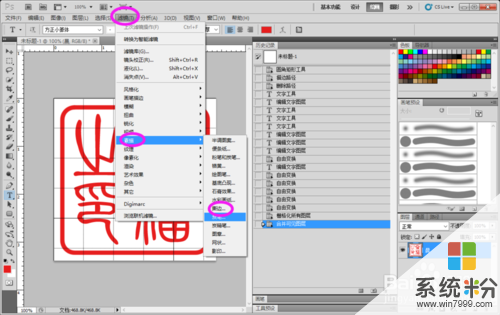

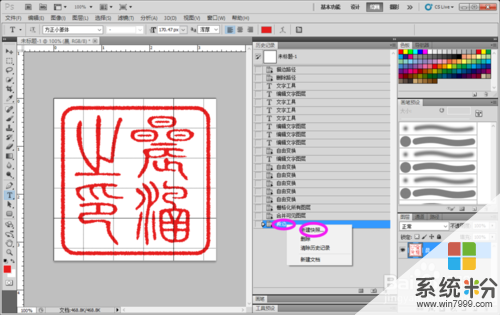 9
9按鍵盤上的大寫字母鎖定鍵capslock,將鍵盤調為大寫,按X鍵切換前景背景色,使前景色為白色。在工具欄選畫筆工具,如圖所示, 在印章邊緣上做殘邊處理,具體操作隻能憑個人感覺,達到效果就可以了。

 10
10再次按X鍵切換前景背景色,回到前紅後白,在菜單欄點開濾鏡→素描→圖章(此圖章不是彼圖章),在彈出的頁麵如下設置:明/暗平衡48,平滑度5。具體效果可自己試試看。
 11
11在工具欄選魔棒工具,選項欄容差設為100,不要勾選連續,用魔棒在圖片白色處點擊形成選區,按del鍵刪除白色,使印章透明,ctrl+D取消選擇。保存為PNG或GIF格式,因為隻有這兩種格式支持透明底,而JPE格式不支持。陽文印章就製作完成了。

 12
12在曆史記錄麵板找到剛剛建立的快照,點擊它。快捷鍵X,切換前景背景色,前白後紅。再次執行濾鏡――素描――圖章,參數還是一樣,其實剛剛用過的同樣參數濾鏡,直接按ctrl+F也可以。

 13
13工具欄選魔棒工具,選項欄選添加到選區,容差100,勾選連續。先在紅色外圈上點擊,接著在白圈上點一下,紅白圈都選中了,按DEL刪除,然後ctrl+D取消選擇。

 14
14在工具欄選畫筆工具,參數不變,進行俢邊做舊處理,可以對文字進行一些俢邊。如圖所示。確定前景背景色為:前紅後白,在菜單欄執行濾鏡→素描→圖章,參數不變。

 15
15在工具欄選魔棒工具,選項欄選擇新選取,容差設為100,不要勾選連續,用魔棒在圖片中的白色處點擊形成選區,按del鍵刪除白色,ctrl+D取消選擇。將圖片保存為PNG或GIF格式,陰文印章就製作完成了。

 16
16私人印章就製作完成了,雖然辛苦點,但是好歹有了自己的私章,趕快去自己的作品裏麵展示吧。


以上就是PS如何製作高仿真私人印,利用PS製作高仿真私人印的具體步驟教程,希望本文中能幫您解決問題。
電腦軟件相關教程